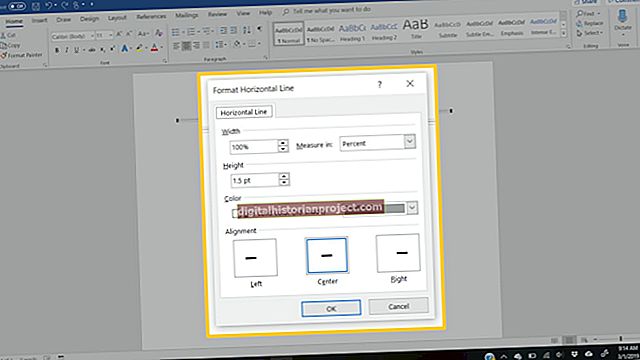మైక్రోసాఫ్ట్ విసియో ప్రోగ్రామ్ సాంకేతిక రేఖాచిత్రాల సృష్టిని క్రమబద్ధీకరించడానికి ఉద్దేశించబడింది, మీరు రేఖాచిత్రం ఫ్లోర్ ప్లాన్స్, ఫ్లోచార్ట్, టెక్నికల్ ఇంజనీరింగ్ డిజైన్స్ లేదా 3 డి మ్యాప్స్. ప్రోగ్రామ్ యొక్క అంతర్నిర్మిత ఆకారాలు మరియు టెంప్లేట్లను ఉపయోగించడంతో పాటు, మీరు మీ రేఖాచిత్రాలలో ఉపయోగించడానికి ఆకారాలు మరియు వస్తువులను దిగుమతి చేసుకోవచ్చు. అయితే, అన్ని ఫైల్ రకాలు అంగీకరించబడవు. పిడిఎఫ్ ఫైల్స్ విసియోతో అనుకూలంగా లేనప్పటికీ, పిడిఎఫ్ ఫైల్ను విసియో-అనుకూల ఫార్మాట్ గా మార్చడానికి మార్గాలు ఉన్నాయి.
మీరు విసియోలో పిడిఎఫ్ ఎందుకు ఉపయోగించలేరు
PDF ఫైళ్లు సవరించలేని పత్రాలుగా రూపొందించబడినందున, ఫార్మాట్ కొన్ని ప్రోగ్రామ్లకు అనుకూలంగా ఉండటానికి రుణాలు ఇవ్వదు. విసియో అని పిలువబడే వస్తువులను ఉపయోగించి ఫ్లోచార్ట్ మరియు రేఖాచిత్రాలను సృష్టిస్తుంది ఆకారాలు. ఆకారం ఒక దృ ve మైన వెక్టర్-ఆబ్జెక్ట్, ఇది మీరు విసియో డ్రాయింగ్ పేజీలో ఎక్కడైనా దిగుమతి చేసుకోవచ్చు మరియు ఉంచవచ్చు. విసియోలో మీ రేఖాచిత్రంలో మీరు మొత్తం పిడిఎఫ్ లేదా పిడిఎఫ్ యొక్క భాగాన్ని ఉపయోగించాలనుకుంటే, మీరు దానిని ఆకారంగా దిగుమతి చేసుకోవాలి.
ఏదైనా ఆకారంగా దిగుమతి చేయడానికి, ఇది తప్పనిసరిగా అనుకూలమైన వెక్టర్ గ్రాఫిక్ ఫైల్ అయి ఉండాలి. వెక్టర్ గ్రాఫిక్స్ పిక్సలేటెడ్ కాకుండా ఒక చిత్రాన్ని మార్చటానికి మరియు జూమ్ చేయడానికి మిమ్మల్ని అనుమతిస్తుంది ఎందుకంటే వెక్టర్ పంక్తులు మరియు ఆకారాలు పిక్సెల్స్ కాకుండా గణిత సూత్రాలను కలిగి ఉంటాయి. పిడిఎఫ్ ఫైల్ ఫార్మాట్ విసియోతో అనుకూలంగా లేనందున, మీరు ఆ పిడిఎఫ్ను అనుకూలమైన వెక్టర్ గ్రాఫిక్ ఫార్మాట్గా మార్చాలి. ఆదర్శ ఫార్మాట్ WMF లేదా EMF ఫైల్ రకం, ఎందుకంటే ఇవి మైక్రోసాఫ్ట్-నేటివ్ వెక్టర్ ఫైల్ ఫార్మాట్లు, వీటిని తెరిచి విసియోలోకి దిగుమతి చేసుకోవచ్చు.
పిడిఎఫ్ను విసియో-అనుకూల ఫైల్గా ఎలా మార్చాలి
మీకు అనేక థర్డ్ పార్టీ పిడిఎఫ్ కన్వర్టర్ సాఫ్ట్వేర్ ఎంపికలు అందుబాటులో ఉన్నాయి PDFelement మరియు pdf2 పిక్చర్. మూడవ పార్టీ కన్వర్టర్లతో పోలిస్తే ఈ ప్రక్రియ క్రమబద్ధీకరించబడనప్పటికీ, మీరు మైక్రోసాఫ్ట్ వర్డ్ను కూడా ఉపయోగించవచ్చు.
PDF ని PDF తో మార్చడం
PDFelement కన్వర్టర్ సాధనాన్ని ఉపయోగించడానికి, ప్రోగ్రామ్ను తెరిచి దానికి PDF ని లాగండి లేదా ఎంచుకోండి ఫైలును తెరవండి దాని కోసం బ్రౌజ్ చేయడానికి. ఎంచుకోండి హోమ్ >ఇతరులకు >చిత్రానికి మార్చండి మరియు ఎంపికను ఎంచుకోండి .wmf లేదా .emf ఫైల్ ఫార్మాట్. మీరు క్రొత్త ఫైల్ను సేవ్ చేయదలిచిన ఫోల్డర్ను ఎంచుకుని, ఆపై ఎంచుకోండి ప్రారంభించండి మార్పిడి ప్రక్రియను ప్రారంభించడానికి.
పిడిఎఫ్ 2 పిక్చర్తో పిడిఎఫ్ను మారుస్తోంది
మీ PDF ని మార్చడానికి pdf2 పిక్చర్, సాఫ్ట్వేర్ తెరిచి ఎంచుకోండి వెక్టర్ మోడ్. అవుట్పుట్ ఆకృతిని ఎన్నుకోమని ప్రాంప్ట్ చేసినప్పుడు, ఎంచుకోండి WMF. మార్పిడిని ప్రారంభించడానికి పిడిఎఫ్ 2 పిక్చర్ అనువర్తనంలో పిడిఎఫ్ తెరవండి.
పిడిఎఫ్ 2 పిక్చర్ను సృష్టించే అదే సంస్థ యాడ్-ఆన్ సాధనాన్ని కూడా చేస్తుంది PDF ని చొప్పించండి, ఇది విసియో ప్రోగ్రామ్లో నేరుగా టూల్బార్కు జతచేస్తుంది. ఇది పిడిఎఫ్ మార్పిడి ప్రక్రియను చాలా సులభతరం చేస్తుంది, కానీ మీరు మీ మైక్రోసాఫ్ట్ విసియో ప్రోగ్రామ్లో మూడవ పార్టీ యాడ్-ఆన్ను డౌన్లోడ్ చేసి, ఇన్స్టాల్ చేయడంలో సౌకర్యంగా ఉండాలి.
మైక్రోసాఫ్ట్ వర్డ్తో పిడిఎఫ్ను మారుస్తోంది
మీరు పిడిఎఫ్ను వర్డ్ వంటి మరొక మైక్రోసాఫ్ట్ ఆఫీస్ ఫైల్గా మార్చగలిగినప్పటికీ, ఆ ఫైల్ను డబ్ల్యూఎంఎఫ్ లేదా ఇఎంఎఫ్ ఫైల్గా సేవ్ చేయగలిగినప్పటికీ, పిడిఎఫ్ను నేరుగా థర్డ్ పార్టీ కన్వర్టర్ ఉపయోగించి డబ్ల్యుఎంఎఫ్ ఫైల్గా మార్చడం కంటే ఈ ప్రక్రియ తక్కువ సూటిగా ఉంటుంది.
విసియోలోకి కొత్త ఫైల్ను దిగుమతి చేస్తోంది
మీరు PDF ని EMF లేదా WMF ఫైల్గా మార్చిన తర్వాత, Visio తెరవండి. వెళ్ళండి ఫైల్ >తెరవండి మరియు మీ క్రొత్త ఫైల్ను తెరవడానికి నావిగేట్ చేయండి. మీరు చూడకపోతే, మీ శోధన సరైన ఫైల్ రకం (.wmf లేదా .emf) కోసం చూస్తున్నట్లు నిర్ధారించుకోండి. ప్రత్యామ్నాయంగా, మీరు నేరుగా ఫైల్కు వెళ్లి ఎంచుకోవచ్చు మైక్రోసాఫ్ట్ విసియోతో తెరవండి.
అప్రమేయంగా, PDF ఒక పెద్ద సమూహ వస్తువుగా ప్రారంభమవుతుంది. మీరు PDF ఫైల్లో కొంత భాగాన్ని మాత్రమే ఉపయోగించాలనుకుంటే, ఇక్కడ మీరు PDF ని ఉపయోగించి వ్యక్తిగత ఆకారాలుగా వేరు చేస్తారు సమూహం ఎంపిక, గుంపుపై కుడి క్లిక్ చేసి ఎంచుకోవడం ద్వారా సమూహం కు సమూహం, లేదా నుండి సమూహం కింద ఎంపిక ఏర్పాటు ఎగువ మెనులో. మీరు అన్గ్రూప్ను ఎంచుకున్న తర్వాత, విసియో ప్రోగ్రామ్ అన్ని వ్యక్తిగత, సమూహరహిత వస్తువులను హైలైట్ చేస్తుంది. హైలైట్ చేసిన వస్తువులు అవి ఎన్నుకోబడ్డాయని అర్థం, కాబట్టి హైలైట్ చేసిన వస్తువుల వెలుపల క్లిక్ చేసి అవన్నీ ఎంపికను తీసివేసి, ఆపై మీరు ఆకారాలుగా మార్చాలనుకునే వస్తువులను ఎంచుకోండి.
మీ రేఖాచిత్రంలోని PDF నుండి బహుళ ఆకృతులను ఉపయోగించడానికి, ఈ క్రొత్త ఆకృతులను a లో సేవ్ చేయండి స్టెన్సిల్, ఇది ఆకృతుల సమాహారం, సాధారణంగా థీమ్ లేదా ఇలాంటి కంటెంట్ ద్వారా ఏకం అవుతుంది. ఉదాహరణకు, మీరు కొత్త అపార్ట్మెంట్ కాంప్లెక్స్ కోసం మాక్-అప్ ఫ్లోర్ ప్లాన్లతో పిడిఎఫ్ను మార్చినట్లయితే, మీరు పిడిఎఫ్ యొక్క వివిధ పేజీల నుండి వేర్వేరు గది ప్రణాళికలను మీ విసియో రేఖాచిత్రాలలో ఉపయోగించడానికి ఒకే స్టెన్సిల్ కింద వేర్వేరు వస్తువులుగా సేవ్ చేయవచ్చు.
విసియో ఫైల్గా ముగించి సేవ్ చేయండి
మీరు పిడిఎఫ్ను సవరించడం మరియు మీ విసియో రేఖాచిత్రంలో ఉపయోగించాలనుకుంటున్న భాగాలను ఎంచుకోవడం పూర్తయినప్పుడు, వెళ్ళండి ఫైల్ >సేవ్ చేయండి పత్రాన్ని .vsd ఫైల్గా సేవ్ చేయడానికి. మీరు మీ PDF ని విసియో ఫైల్గా మార్చే ప్రక్రియను పూర్తి చేసారు.